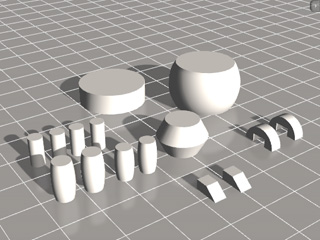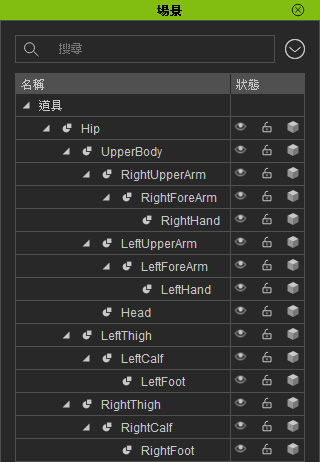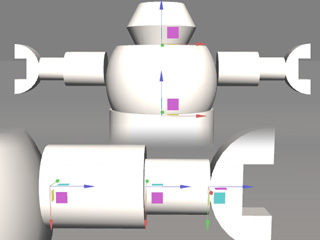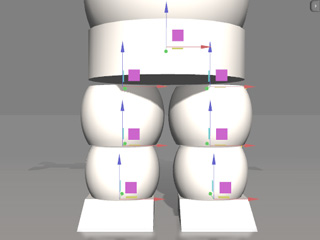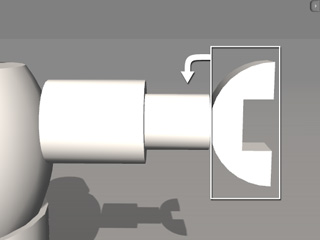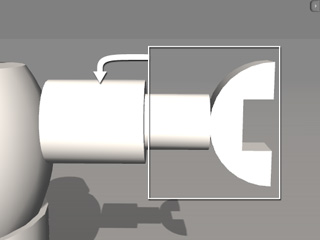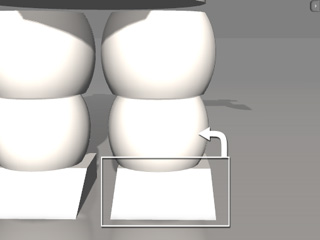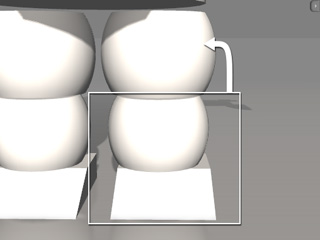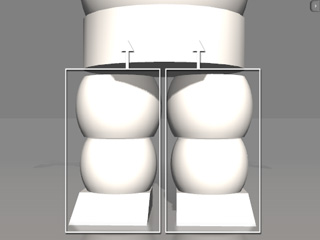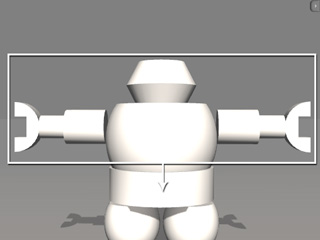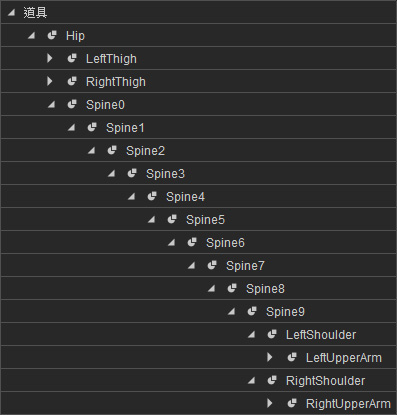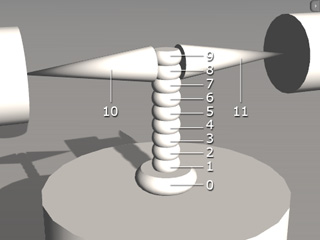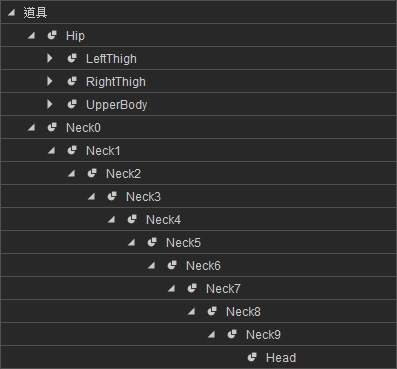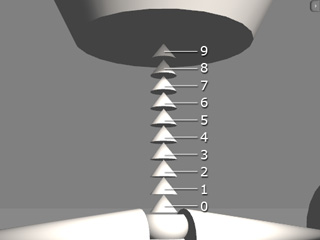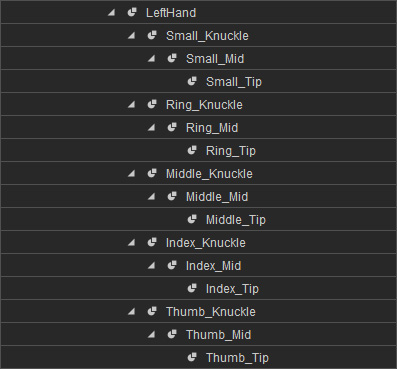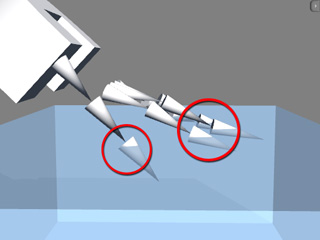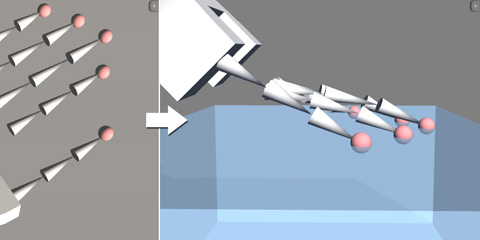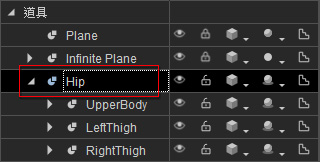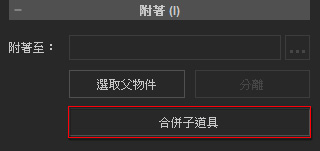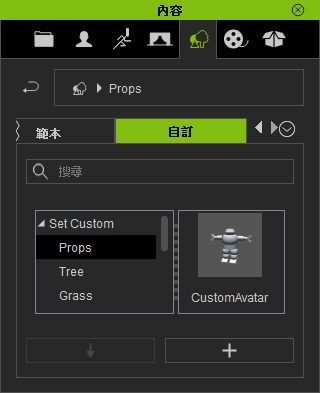從 iClone 靜態道具產生角色
如果您不想用 3ds Max、Maya 或其他相似的 3D 建模工具製作蒙皮角色,您可以在 iClone 中利用道具建立類角色架構,然後將其轉成可在 iClone 使用的非標準角色。
基本角色結構
-
在 iClone 中套用至少 15 個道具。這 15 個道具分別代表頭部、兩上臂、兩前臂、兩手、兩大腿、兩小腿以及兩腳。您必須將這些分離的道具組成一個樹狀結構如下圖所示:
-
調整並重設道具位置以形成類角色架構的 T 站姿。

-
調整每個道具的中心點至類角色架構的關節處,確認臀部中心點正落在其中心。
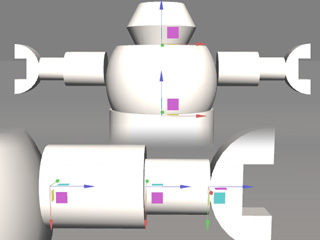
|
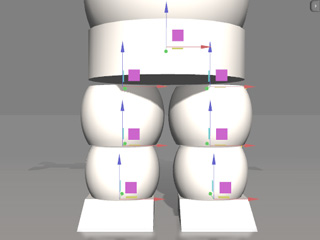
|
|
頭部、上半身及手部的中心點。
|
腳部及臀部的中心點。
|
|
註:
|
|
請注意,組成腿部的道具中心點必須垂直對齊;組成手部的道具中心點必須水平對齊。
|
-
將手部道具附著至前臂道具,然後前臂群組至上臂道具。針對另一手部結構重覆進行相同的步驟。
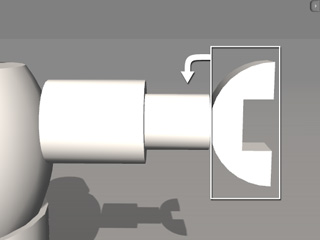
|
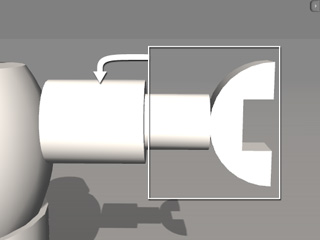
|
|
附著手部至前臂。
|
附著前臂群組至上臂。
|
-
將腳部道具附著至小腿道具,然後小腿群組至大腿道具。針對另一腿部結構重覆進行相同的步驟。
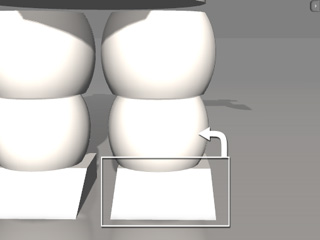
|
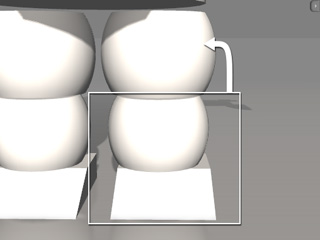
|
|
附著腳部至小腿。
|
附著小腿群組至大腿。
|
-
將兩手群組及頭部附著至上半身道具。將兩腳群組附著至臀部道具。

|
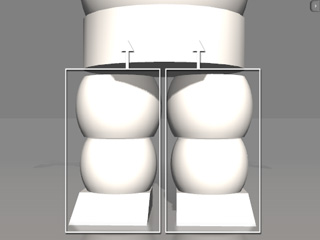
|
|
附著兩手群組及頭部至上半身。
|
附著兩腳群組至臀部。
|
-
將上半身群組附著至臀部群組。
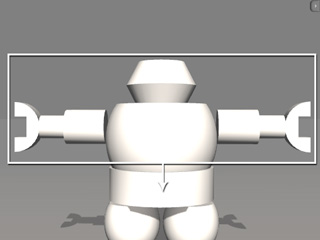
進階角色結構
前一節中,結構理論上已可準備好轉換成角色。然而,如果您想要讓角色有更多精緻的動作,您就必須新增更多道具至類角色結構以形成脖子骨骼、脊椎骨及手指骨骼。
若不想要有這些動作,您可以省略本節。
脊椎與脖子
您可以將單一上半身道具分割成至多 10 根脊椎骨含肩膀骨骼的道具,然後將頭部道具分割成至多 10 根脖子骨骼與頭部的道具。
要讓自訂角色在 iClone 中表演手勢與動作,您必須備妥手指狀結構。
|
註:
|
-
將結構載入至 3DXchange 後會根據相鄰的兩個道具中心點間距而測量出骨骼的長度。然而,因為指尖沒有道具,3DXchange 無法決定指尖骨骼的長度。
-
基本上,就算無法得知指尖的長度,手部的手勢與動態仍可運作自如。然而,一旦角色的動態牽涉到手部觸碰地形,因為尚未決定骨骼的長度,指尖可能會穿透地板。
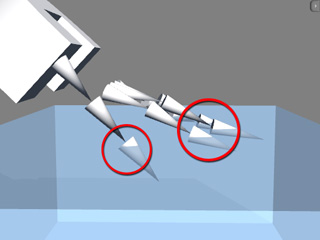
-
您可以附著更多的道具至指尖道具,以使用其中心點來決定指尖的長度。請參閱對應手指骨骼及觸碰範圍之規則二節以取得更多相關資訊。
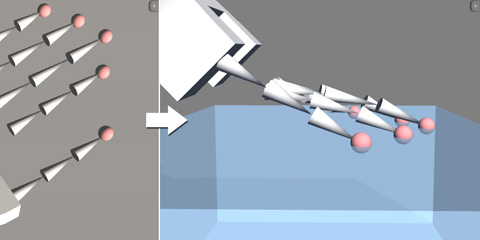
|
新增類角色架構至素材庫
-
請確認您已在場景管理員中選取臀部節點。
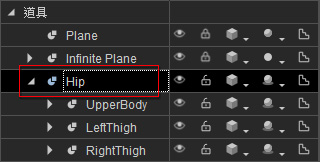
-
捲動至調整區段並按一下重置尺寸將所有次節點都調整回原來的大小,以避免在角色化程序中扭曲骨架結構。

-
調整頁面捲動至附著區段。按一下合併按鈕。
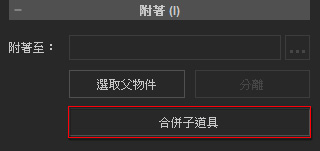
-
儲存合併後的道具至內容管理員。
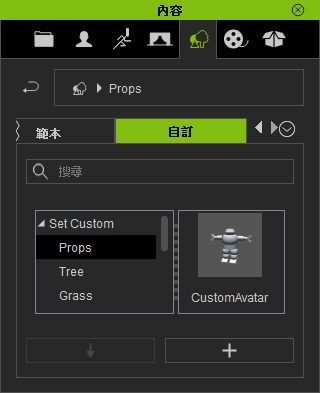
類角色架構之自訂道具己準備好可載入至 3DXchange中,並可轉成非標準角色。